이 문서에서는 관리자가 조직에 엔드포인트 확인을 배포하여 조직 내 기기의 보안 상황을 평가하고 모니터링하는 방법을 보여줍니다. 관리자는 Google 관리 콘솔에서 엔드포인트 확인을 배포합니다.
엔드포인트 확인에 대한 자세한 내용은 엔드포인트 확인 개요를 참고하세요.
엔드포인트 확인을 배포하려면 다음 프로세스를 완료합니다.
- 엔드포인트 확인을 사용 설정합니다.
- 기기에 엔드포인트 확인을 설치합니다.
- 기기 유형에 필요한 경우 엔드포인트 확인 도우미 앱을 설치합니다.
시작하기 전에
- 서비스 설정 권한이 있는 Google Workspace 관리자 계정이 있어야 합니다.
-
Google Workspace 관리자 계정을 사용하여 Google 관리 콘솔에 로그인합니다.
다음 운영체제 중 하나를 실행하는 기기가 하나 이상 있는 조직 단위가 있어야 합니다.
- ChromeOS
- Apple® Mac® OS X® El Capitan(10.11) 이상
- Microsoft® Windows® 10 및 11
- Linux® Debian® 및 Ubuntu®
- Chrome 110 이상을 사용해야 합니다. 모든 Chromium 기반 브라우저에 엔드포인트 확인을 설치할 수 있지만 Chrome 브라우저에서만 이용 가능합니다.
엔드포인트 확인 사용 설정
조직의 리소스에 액세스하는 기기에 대한 정보를 수집하려면 조직 단위에 대해 엔드포인트 확인이 설정되어 있어야 합니다. 기본적으로 엔드포인트 확인은 사용 설정되어 있습니다.
엔드포인트 확인이 설정되어 있는지 확인하려면 다음을 수행합니다.
-
관리 콘솔 홈페이지에서 기기로 이동합니다.
- 탐색 메뉴에서 모바일 및 엔드포인트 > 설정 > 범용 설정을 클릭합니다.
- 데이터 액세스 > 엔드포인트 확인을 클릭합니다.
- 조직 단위 창에서 조직 단위를 선택합니다.
- 조직 데이터에 액세스하는 기기 모니터링 체크박스가 선택되어 있는지 확인합니다.
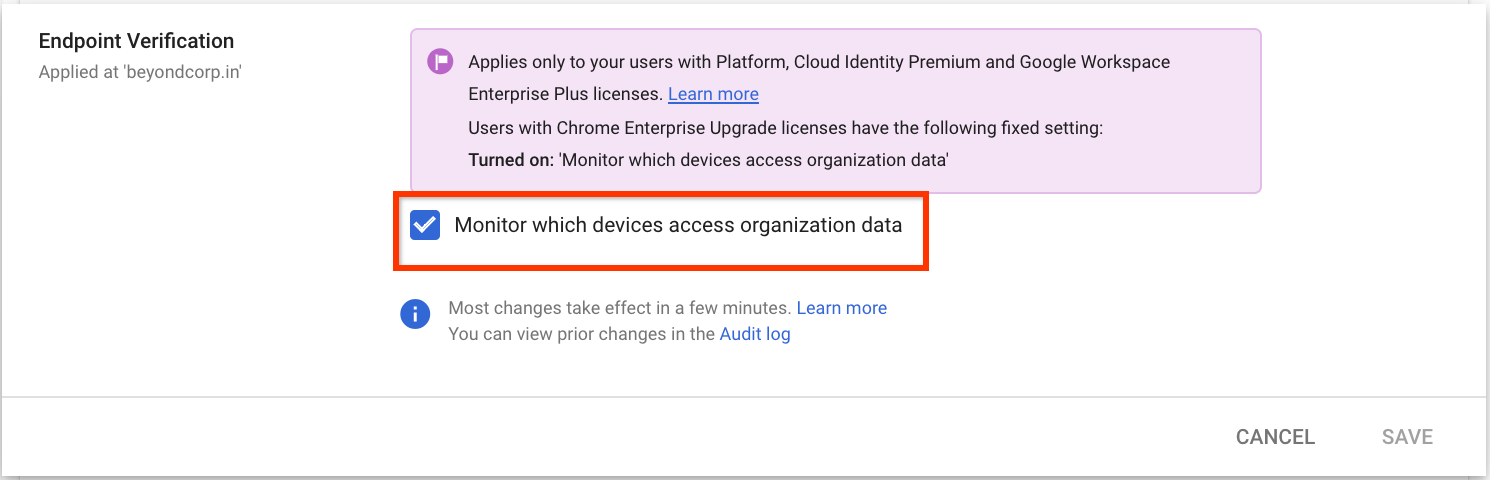
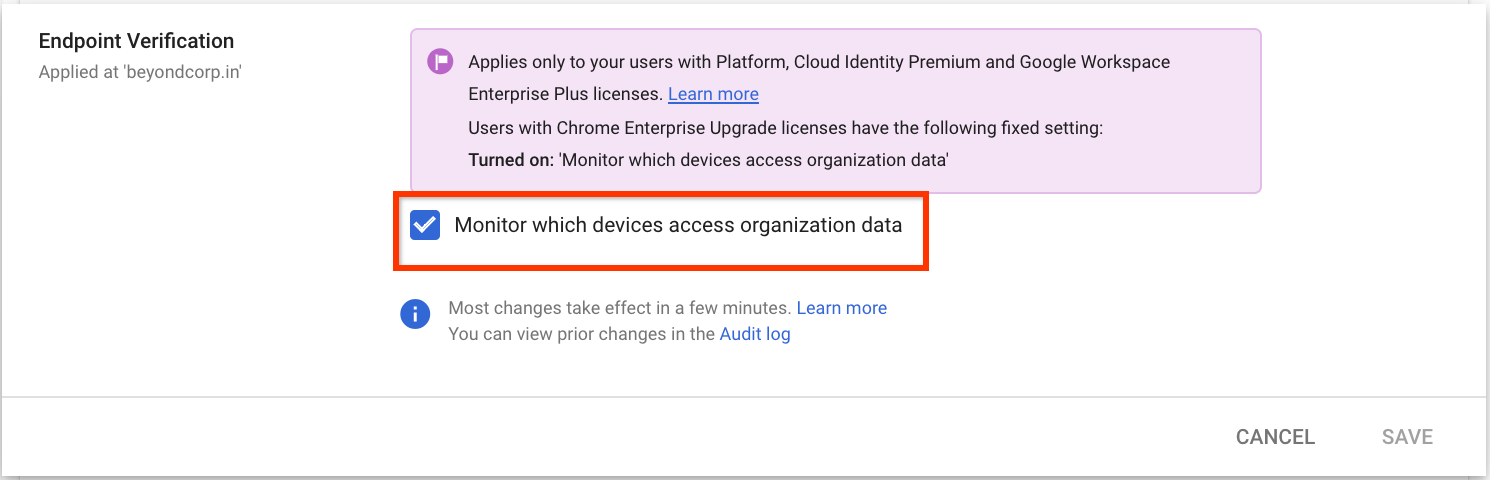
- 저장을 클릭합니다. 하위 조직 단위를 구성한 경우 상위 조직 단위의 설정을 상속하거나 재정의할 수 있습니다.
기기에 엔드포인트 확인 설치
-
관리 콘솔 홈페이지에서 기기로 이동합니다.
- 탐색 메뉴에서 Chrome > 앱 및 확장 프로그램 > 사용자 및 브라우저를 클릭합니다.
- 조직 단위 창에서 엔드포인트 확인 확장 프로그램을 설치할 조직 단위를 선택합니다.
마우스 포인터를 추가 위로 가져가고 Chrome 웹 스토어에서 추가를 클릭합니다.
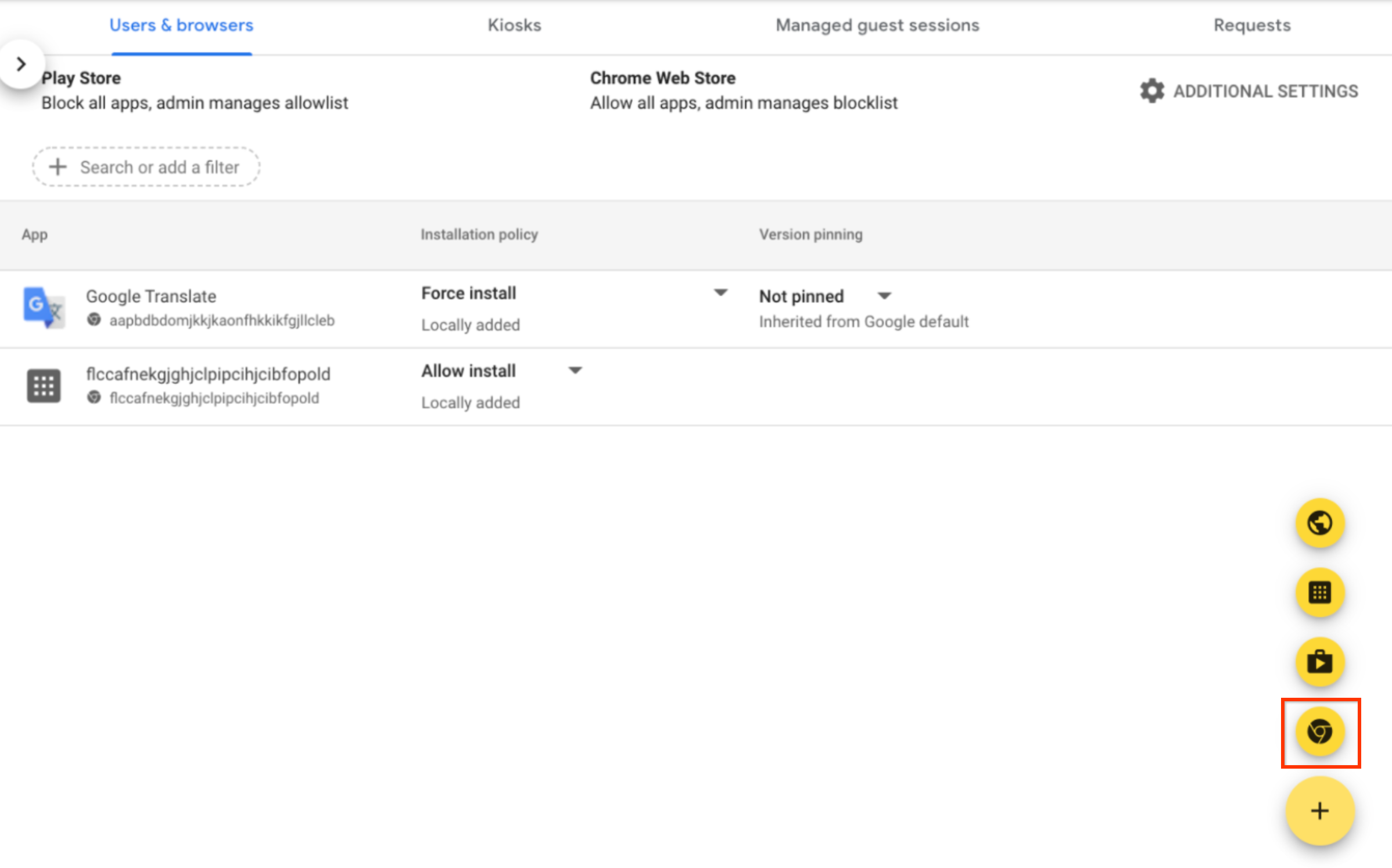
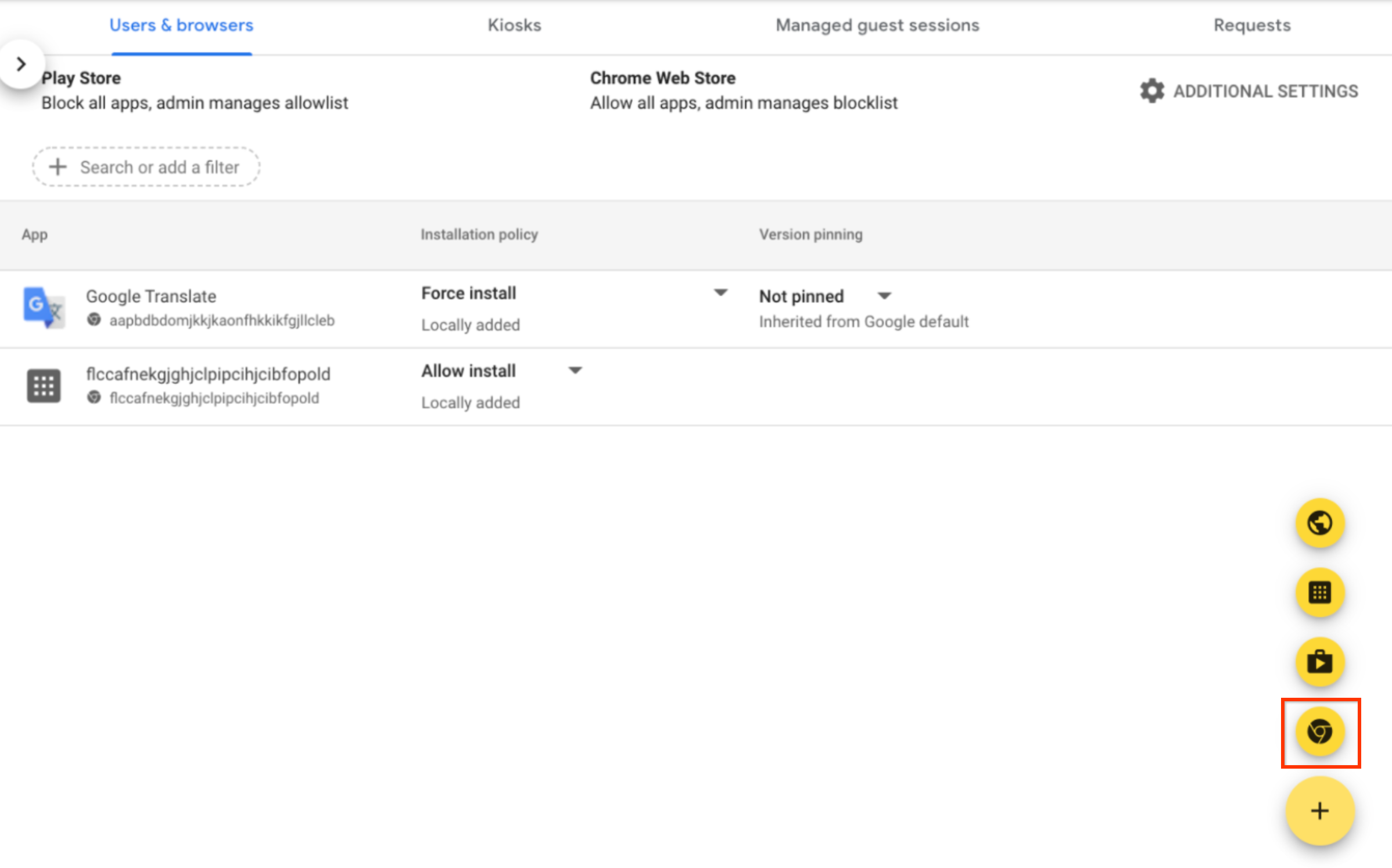
- 스토어 검색 필드에 엔드포인트 확인을 입력합니다.
- 엔드포인트 확인을 클릭한 후 선택을 클릭합니다.
- 엔드포인트 확인 대화상자에서 키에 대한 액세스 허용 및 엔터프라이즈 키 질문 허용이 사용 설정되어 있는지 확인합니다.
- 키에 대한 액세스 허용: 엔드포인트 확인 확장 프로그램이 ChromeOS에서 클라이언트 인증서 및 키에 액세스하도록 허용합니다.
- 엔터프라이즈 키 질문 허용: 엔드포인트 확인 확장 프로그램이 ChromeOS에서 인증 액세스 기능을 사용하도록 허용합니다. 자세한 내용은 Chrome 인증 액세스 개요를 참조하세요.
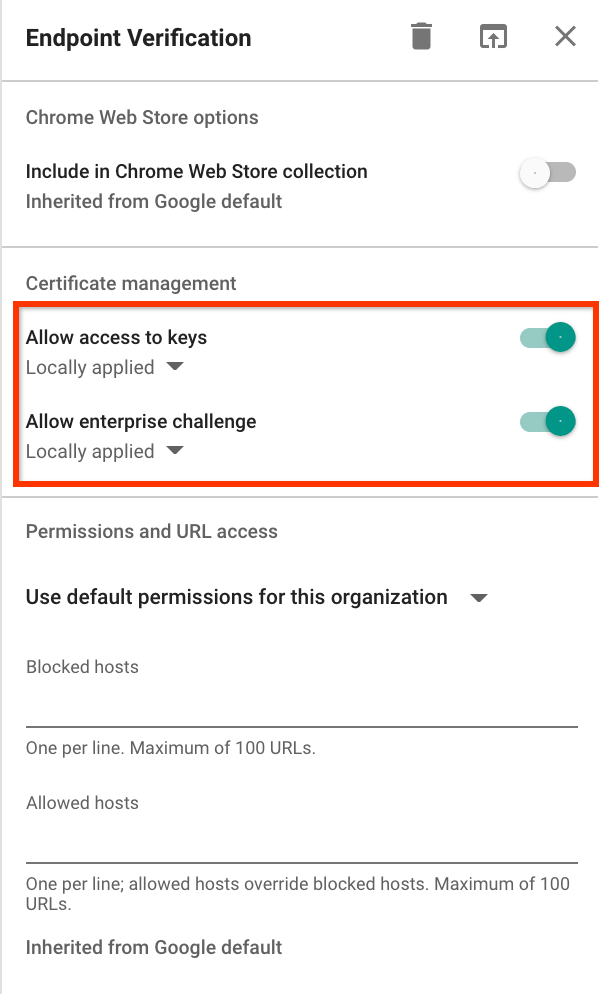
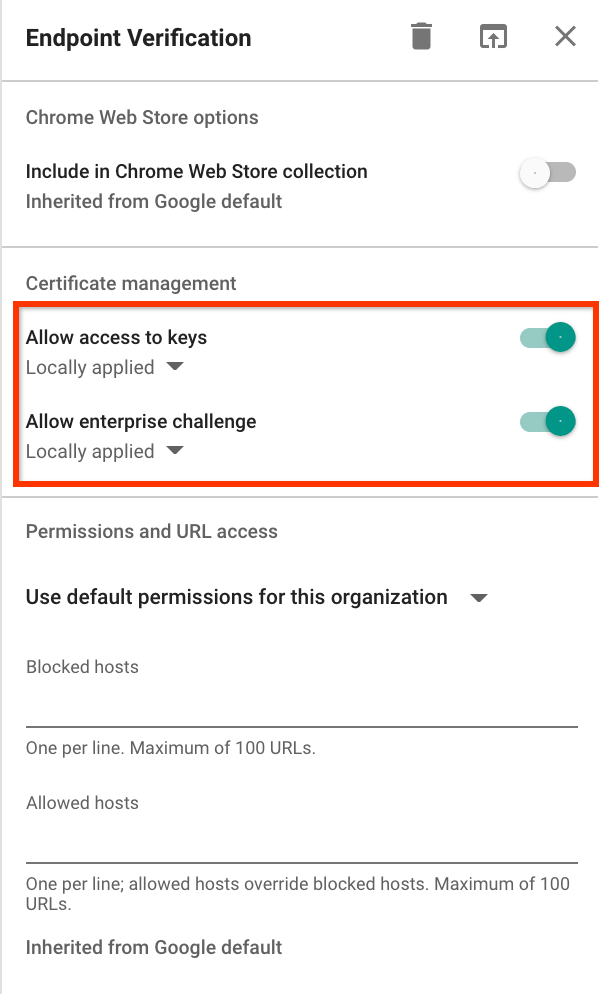
엔드포인트 확인에 대해 설치 정책 드롭다운을 클릭하고 강제 설치를 선택합니다.
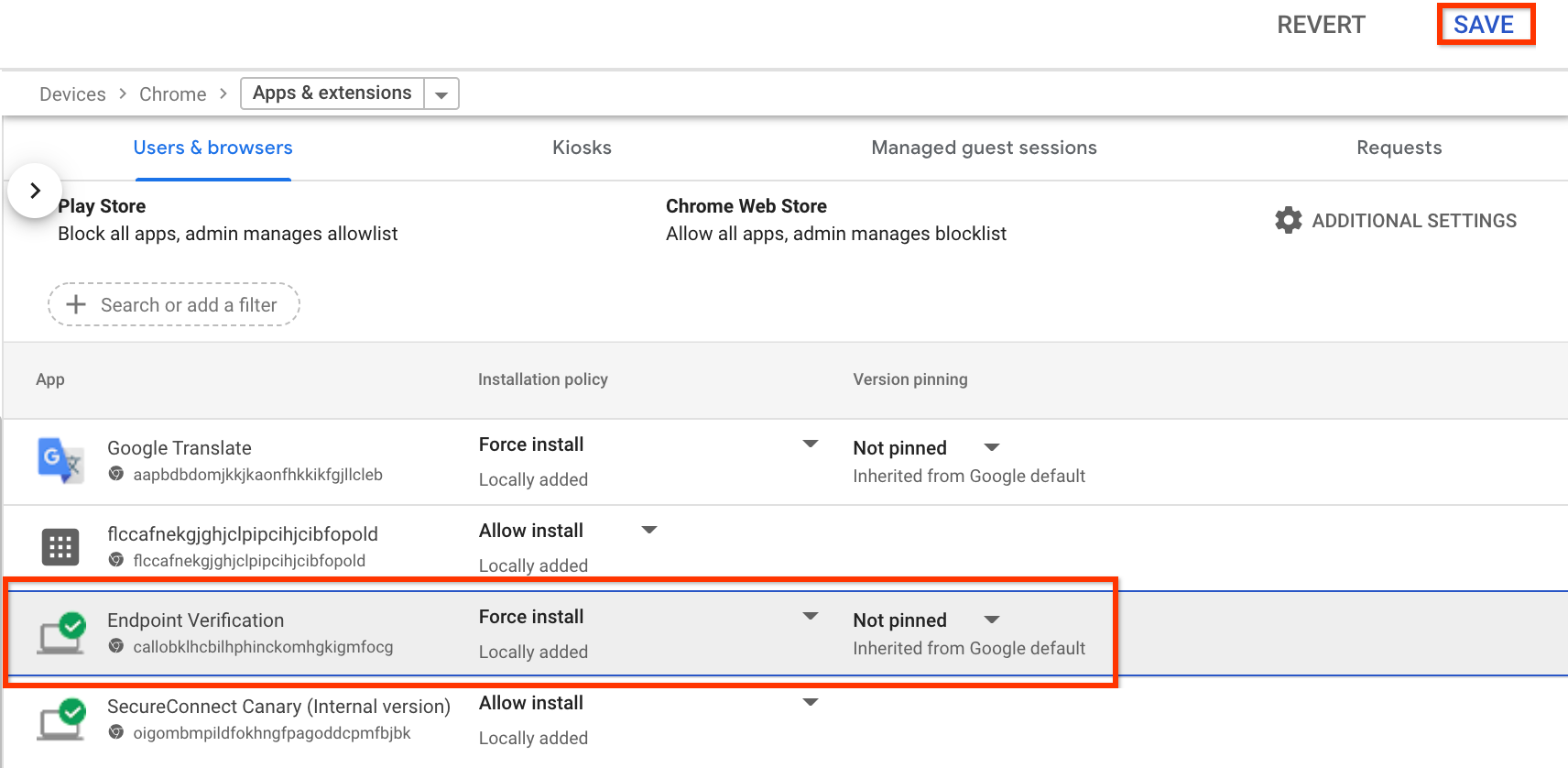
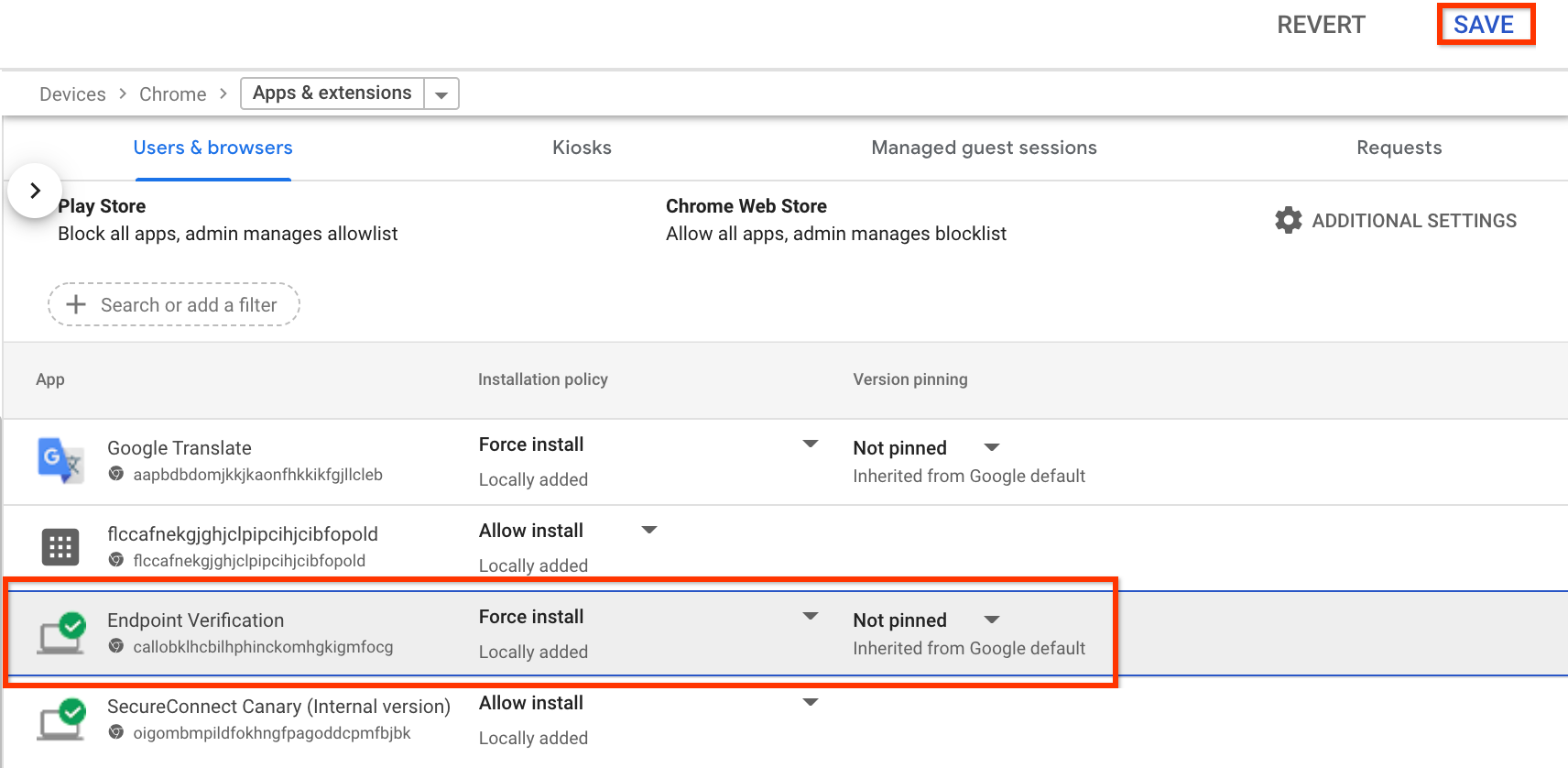
- 저장을 클릭합니다.
엔드포인트 확인 도우미 앱 설치
다음 작업을 수행하려면 조직 단위에 엔드포인트 확인 도우미 앱을 설치합니다.
- Chrome Enterprise Premium 및 CrowdStrike Falcon 제로 트러스트 평가(Falcon ZTA) 통합을 설정합니다.
- Google Cloud 리소스에 대한 인증서 기반 액세스를 설정합니다.
- Chrome 버전 M92 이하를 사용하는 기기에서 기기 속성을 수집합니다.
도우미 앱 패키지 배포
선택한 기기 관리 도구를 사용하여 다음 패키지를 배포합니다.
- macOS:
helper.dmg - Windows:
EndpointVerification.msi
다음 예와 같이 Apple Mac 기기에서 Jamf를 사용하고 Microsoft Windows 기기에서 Active Directory를 사용할 수 있습니다.
Jamf
helper.dmg파일을 다운로드합니다.helper.dmg파일을 마운트하고EndpointVerification.pkg를 추출합니다.EndpointVerification.pkg를 배포하려면 Mac 패키지 배포의 안내를 따릅니다. 앱이 앱 페이지에 표시되면 청사진으로 배포가 준비됩니다.- 모든 기기에 앱을 배포하려면 청사진에서 모든 기기에 앱 배포의 안내를 따르세요.
Active Directory
EndpointVerification.msi파일을 다운로드하고 배포 지점을 만들 때 이 파일을 사용합니다.- 그룹 정책을 사용하여 소프트웨어를 원격으로 설치의 안내를 따르세요.

